Project obsahuje úplne novú množinu preddefinovaných zostáv a tabúľ, ktoré môžete okamžite použiť na kontrolu celkového stavu projektu alebo zistiť, či jednotlivé časti napredujú. Všetky tieto položky nájdete na karte Zostava .
Ak chcete získať rýchlu ukážku, pozrite si toto video Zostava o priebehu.
Ďalšie informácie o preddefinovaných zostavách nájdete v nasledujúcich tabuľkách.
Zostavy tabúľ
Ak chcete zobraziť všetky zostavy tabúľ, kliknite na položku Zostava > tabule.
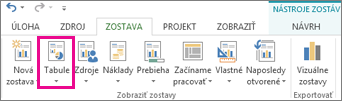
|
Táto zostava : |
Zobrazuje sa : |
|---|---|
|
Postup priebehu zostávajúcich položok |
Koľko práce, koľko úloh sa dokončí a čo ešte treba urobiť. Ďalšie informácie o tejto zostave nájdete v téme Vytvorenie zostavy o priebehu zostávajúcich položok. |
|
Prehľad nákladov |
Aktuálny stav nákladov projektu a jeho úloh najvyššej úrovne zobrazujúci plánované náklady, zostávajúce náklady, skutočné náklady, kumulatívne náklady, náklady podľa pôvodného plánu a percento dokončenia, ktoré vám pomôžu určiť, či projekt nepresunie rozpočet. |
|
Prehľad projektu |
Množstvo dokončených projektov, nadchádzajúce medzníky a úlohy po termíne dokončenia (oneskorené úlohy). |
|
Nadchádzajúce úlohy |
Práca vykonaná v aktuálnom týždni, stav všetkých zostávajúcich úloh, ktoré boli splatné a aké úlohy sa začínajú v nasledujúcom týždni. |
|
Prehľad práce |
Práca s prácou na projekte a štatistika práce pre všetky úlohy najvyššej úrovne, takže budete poznať percento dokončenia a čo je ešte potrebné urobiť. |
Zostavy zdrojov
Ak chcete zobraziť všetky zostavy zdrojov, kliknite na položku Zostava > zdroje.

|
Táto zostava : |
Zobrazuje sa : |
|---|---|
|
Preťažené zdroje |
Stav práce pre všetky preťažené zdroje zobrazujúci ich skutočnú prácu a zostávajúcu prácu. Potom sa môžete pokúsiť vyriešiť tieto preťaženia v zobrazení Plánovač tímov. |
|
Prehľad zdrojov |
Stav práce všetkých ľudí (pracovných zdrojov), ktorí pracujú na projekte, aby ste vedeli, koľko práce je dokončených a čo ešte treba urobiť. |
Zostavy nákladov
Ak chcete zobraziť všetky zostavy nákladov, kliknite na položku Zostava > Náklady.
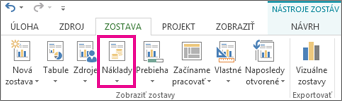
|
Táto zostava : |
Zobrazuje sa : |
|---|---|
|
Peňažný tok |
Náklady a kumulatívne náklady za štvrťrok pre všetky úlohy najvyššej úrovne. Zoznam polí sa používa na zobrazenie iných nákladov alebo rôznych časových období. |
|
Prekročenia nákladov |
Odchýlka nákladov pre všetky úlohy najvyššej úrovne a pracovné zdroje a označuje, kde skutočné náklady presahujú náklady podľa pôvodného plánu. |
|
Zostava získanej hodnoty |
Získané hodnoty, odchýlky a výkonnostné indexy v priebehu času porovnávajú náklady a plány s pôvodným plánom a určujú, či projekt prebieha podľa plánu. |
|
Prehľad nákladov na zdroje |
Stav nákladov pracovných zdrojov (ľudí a materiálu) zobrazujúci podrobnosti o nákladoch v tabuľke a údaje o distribúcii nákladov v grafe. |
|
Prehľad nákladov na úlohu |
Stav nákladov na úlohy najvyššej úrovne zobrazujúci podrobnosti o nákladoch v tabuľke a údaje o distribúcii nákladov v grafe. |
Správy o priebehu
Ak chcete zobraziť všetky správy o priebehu, kliknite na položku Zostava > Prebieha.
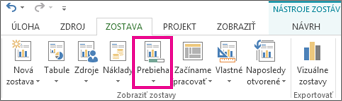
|
Táto zostava : |
Zobrazuje |
|---|---|
|
Kritické úlohy |
Všetky pevne naplánované úlohy, ktoré sú na kritickej ceste projektu uvedené ako kritické, čo znamená, že akékoľvek oneskorenie v takýchto úlohách spôsobí sklz plánu. |
|
Oneskorené úlohy |
Všetky úlohy, ktoré sa začali alebo skončili neskôr, ako je ich plánovaný počiatočný a koncový dátum a ktoré neprechádzajú podľa plánu. |
|
Zostava medzníka |
Všetky úlohy v projekte, ktoré majú medzníky, zobrazujúce, ktoré z nich sú oneskorené, splatné alebo dokončené. |
|
Úlohy sklzu |
Všetky úlohy v projekte, ktorých dokončenie trvá dlhšie, ako sa očakávalo, a majú koncový dátum, ktorý je neskorší ako dátum dokončenia pôvodného plánu. |
Výber šablóny zostavy na vytvorenie vlastných zostáv
Ak preddefinovaná zostava nevyhovuje vašim potrebám, môžete použiť niektorú z nasledujúcich nových šablón zostáv na vytvorenie vlastných projektových zostáv.
Ak chcete zobraziť všetky šablóny zostáv, kliknite na položku Zostava > nová zostava.

|
Táto šablóna opätovného portu |
Zobrazuje |
|---|---|
|
Prázdna |
Prázdne plátno. Pridajte grafy, tabuľky, text a obrázky kliknutím na kartu Návrh v časti Nástroje zostáv. |
|
Graf |
Graf pre údaje projektu, ktorý predvolene zobrazuje skutočnú prácu, zostávajúcu prácu a prácu. Zoznam polí sa používa na výber rôznych polí, ktoré chcete porovnať v grafe. Graf môžete prispôsobiť pomocou tlačidiel vedľa grafu. |
|
Tabuľka |
Tabuľka s údajmi projektu zobrazujúca polia Názov, Začiatok, Koniec a % dokončenia. Zoznam polí sa používa na výber rôznych polí, ktoré chcete zobraziť v tabuľke. V poli Úroveň prehľadu vyberte počet úrovní prehľadu projektu, ktoré chcete zobraziť v tabuľke. Tabuľku môžete prispôsobiť pomocou kariet Nástroje tabuliek. |
|
Operátory porovnávania |
Dva grafy vedľa seba zobrazujúce rovnaké údaje projektu. V jednom z grafov použite zoznam polí na výber polí, ktoré chcete zobraziť vedľa seba, a porovnajte ich s poľami v druhom grafe. |
Tip: Vytvorené zostavy sa zobrazia v zozname vlastných zostáv. Ak ich chcete použiť, kliknite na položku Zostava > Vlastné.
Okamžité zobrazenie vizuálnych zostáv v Exceli alebo Visiu
Ak máte tieto programy nainštalované, v Projecte môžete zobraziť konkrétne údaje projektu vo vizuálnej zostave v Exceli alebo Visiu. Ak to chcete urobiť, kliknite na položku Zostava > vizuálne zostavy, vyberte excelovú alebo visiovú zostavu pre údaje projektu a kliknite na položku Zobraziť. Excel vytvorí lokálny súbor kocky OLAP (Online Analytical Processing) a zobrazí údaje v kontingenčnom grafe Excelu alebo kontingenčnom diagrame Visia.
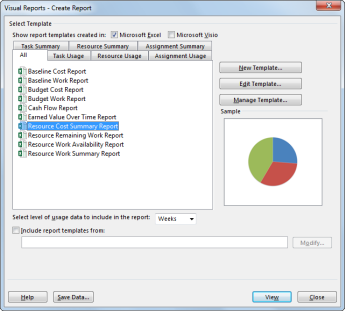
V dialógovom okne Vizuálne zostavy môžete vybrať jednu z nasledujúcich šablón zostáv.
|
Excelové šablóny zostáv |
Šablóny zostáv programu Visio |
|---|---|
|
|










